Користувачі
У вкладці Користувачі створюються, редагуються, експортуються та відображаються користувачі M2M Platform.
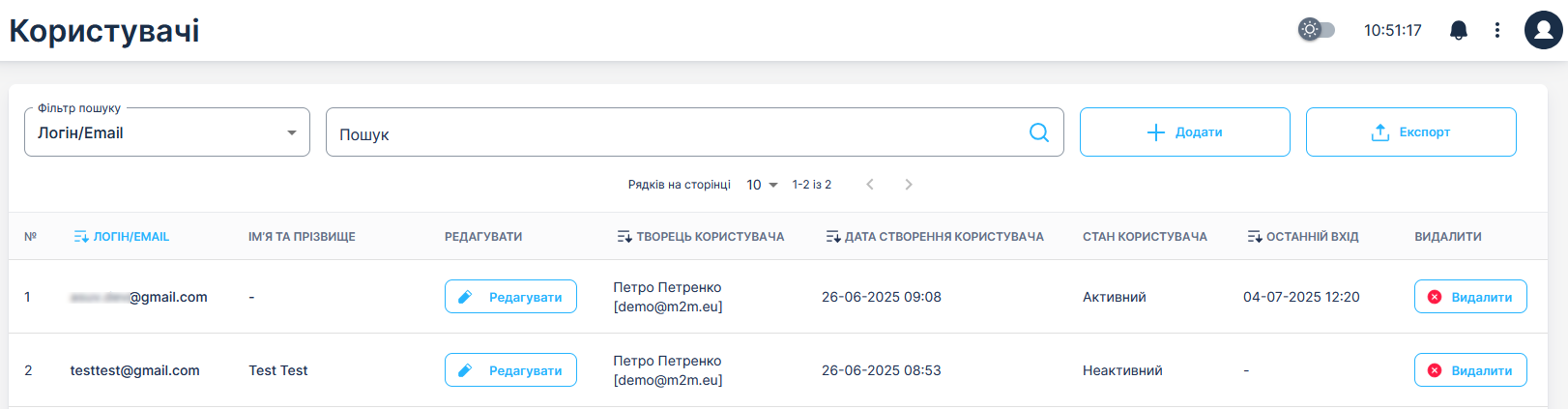
[ Користувачі ]
Створення
Для створення Користувача натисніть кнопку [ Додати ].
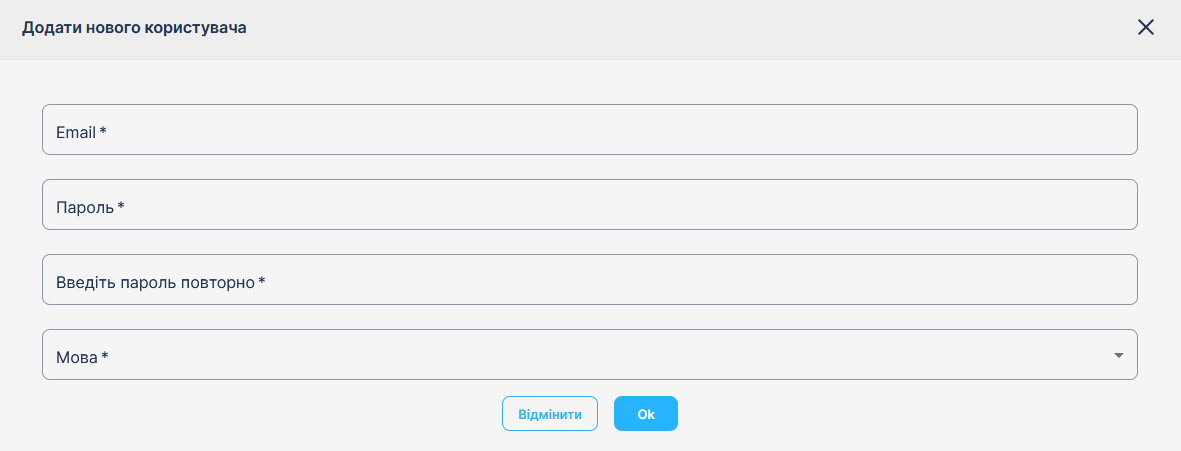
[ Користувачі: Створення ]
Під час створення нового користувача необхідно вказати наступне:
- Email - пошту Користувача, яка використовується в якості логіну
- Пароль - пароль для підтверження логіну
- Пароль повторно - підтверження коректності введення пароля
- Мова - мова, яка буде використовуватись для інтерфейсу M2M Platform
Редагування та перегляд
Для редагування або перегляду налаштувань Користувача натисніть кнопку [ Редагувати ].
Загальні відомості
У вкладці Загальні відомості можна перегялянути або змінити наступні поля:
- Ім'я
- Прізвище
- Мова інтерфейсу
- Номер телефону
- Часовий пояс
- Тільки перегляд - опція яка забороняє Користувачу будь які редагування в M2M Platform
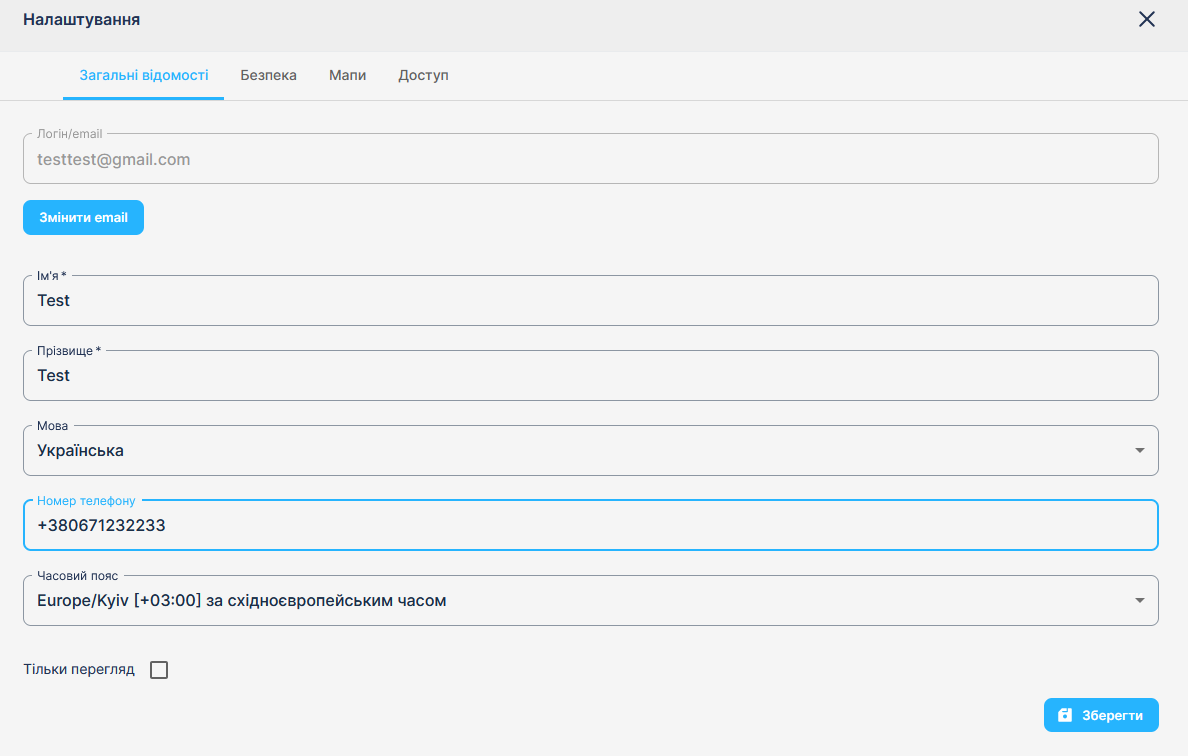
[ Користувачі: Редагування - Загальні відомості ]
Безпека
У вкладці Безпека Користувач може:
- Змінити пароль
- Увімкнути сповіщення про блокування та зміни на пошту (яка використовується в якості логіну)
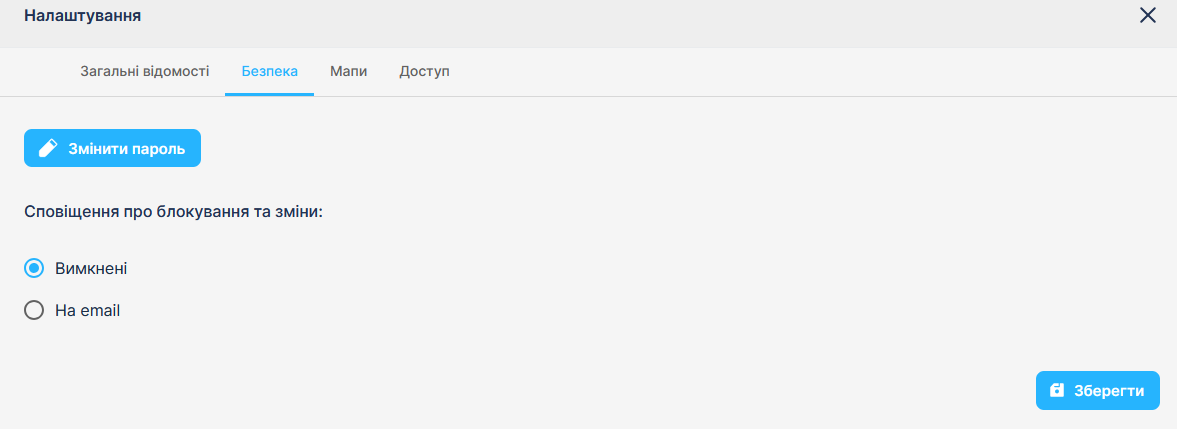
[ Користувачі: Редагування - Безпека ]
Мапи
У вкладці Мапи налаштовується:
- Положення на мапі - координата за замовчуванням, відносно якої центрується мапа:
- За координатами - необхідно вказати координати та масштаб карти
- Через браузер - M2M Platform намагатиместь визначити положення Користувача через браузер, для цього потрібно надати відповідний дозвіл
- Джерело мап - мапи, які використовуютсья в якості підложли для відображення об'єктів, треків та звітів
- OpenStreetMap - відкритиа безкоштовна мапа
- Google Maps - карти від Google, для використання якіх потрібно вказати ключ. Як згенерувати ключ за посиланням. Для комерційних тарифів використовується серверний ключ, наданий нами.
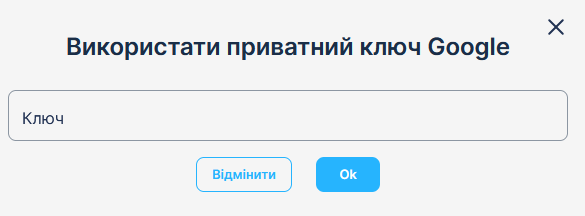
[ Користувачі: Редагування - Мапи (Google Maps) ]
- Джерело геоданних - джерело для зворотнього геокодування, наразі доступний лише M2M Geocoder, в подальшому плануємо збільшувати їх кількість.
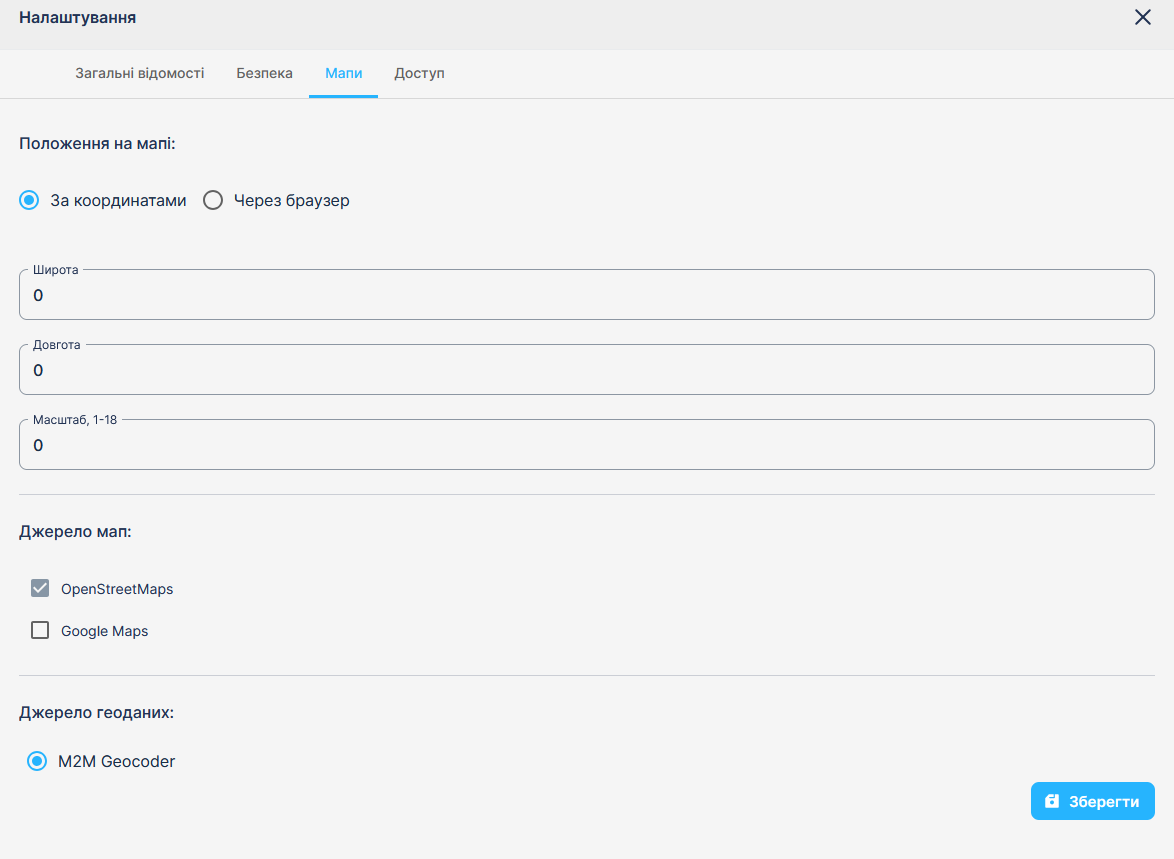
[ Користувачі: Редагування - Мапи ]
Доступ
У вкладці Доступ налаштовуються права Користувачу на сутності M2M Platform.
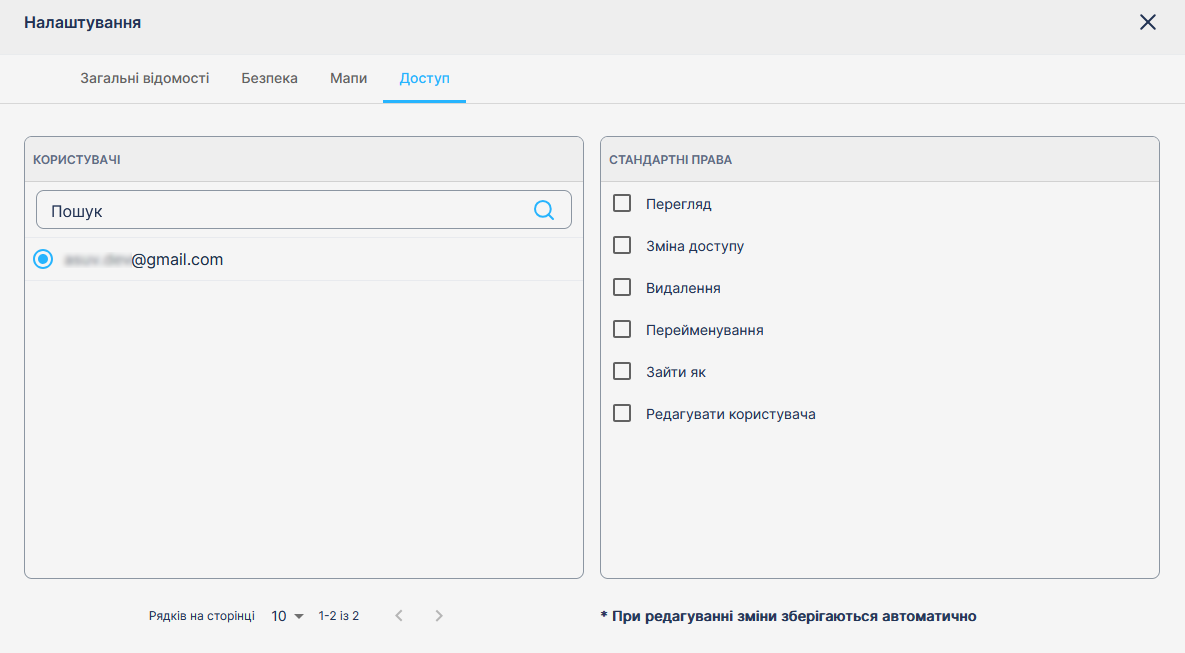
[ Користувачі: Редагування - Доступ ]
Експорт
Для експорту списку Користувачів натисніть кнопку [ Експорт ].
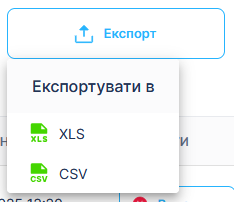
[ Користувачі: Експорт ]
Та оберіть формат списку вивантаження: xls чи csv.
Після збереження списку в файл, його можна відкрити відповідною програмою для перегляду та/чи редагування.

[ Користувачі: Експорт ]
Видалення
Для видалення потрібного Користувача натисніть кнопку [ Видалити ] навпроти логіну користувача в правій частині екрану.
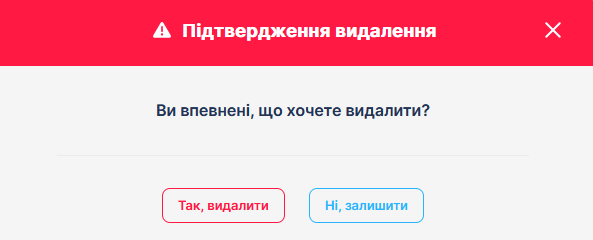
[ Користу�вачі: Видалення ]
Для видалення натисніть кнопуу з підтвердження - [ Так, видалити ], для скасування видалення - [ Ні, залишити ].